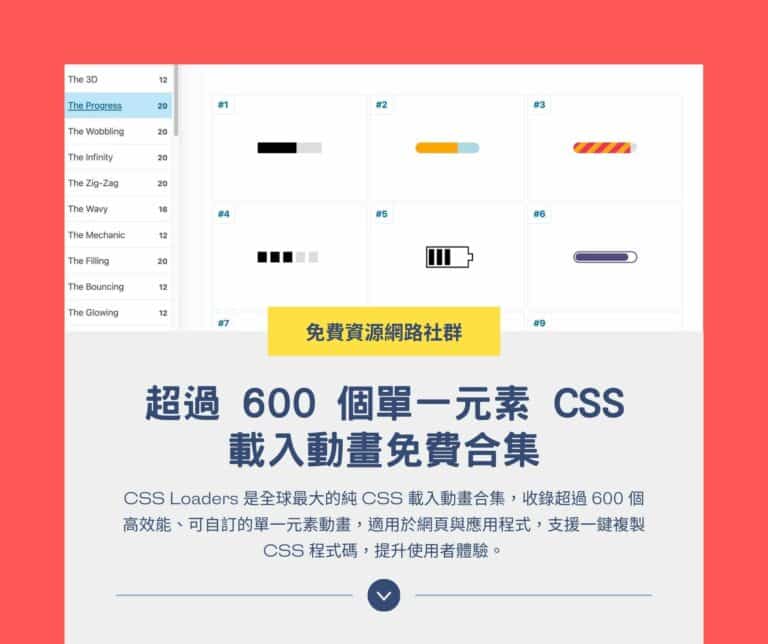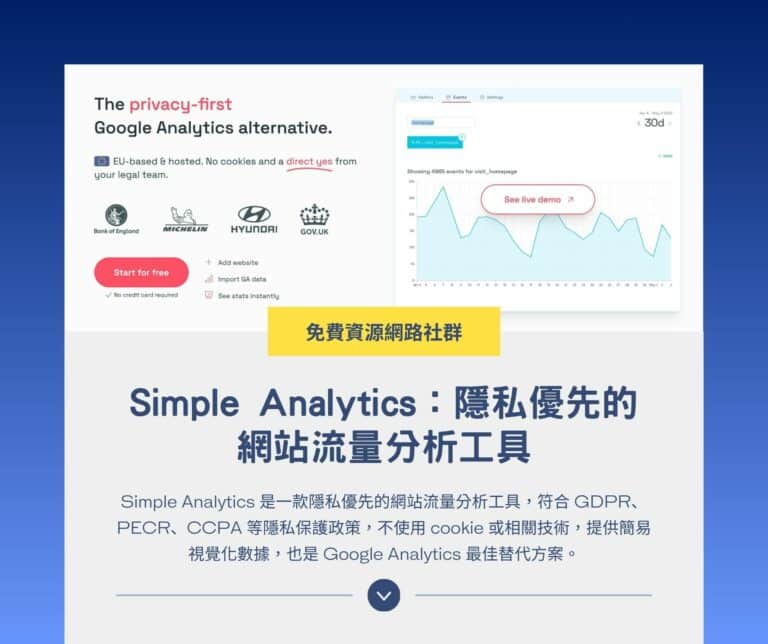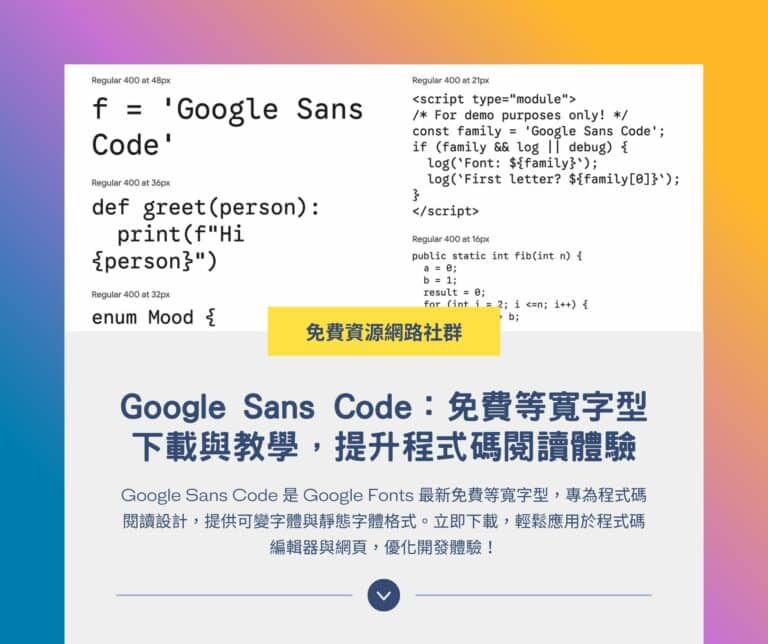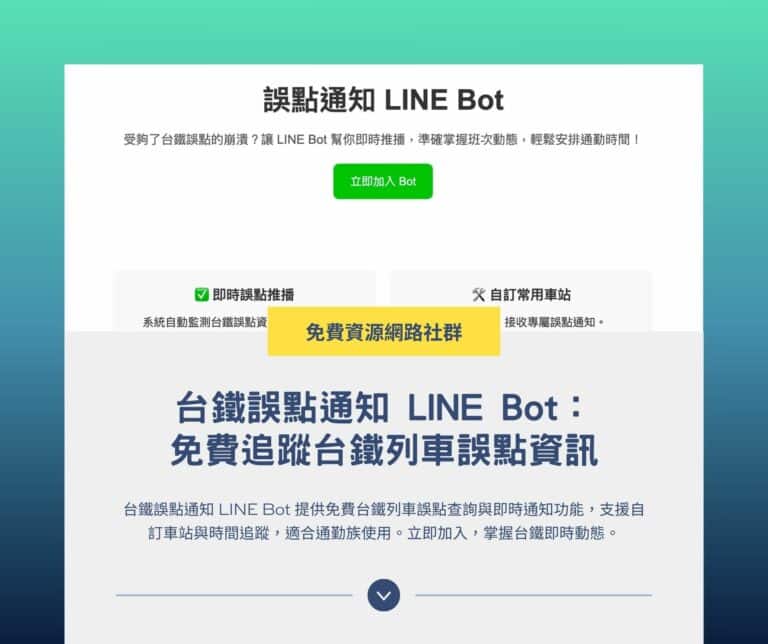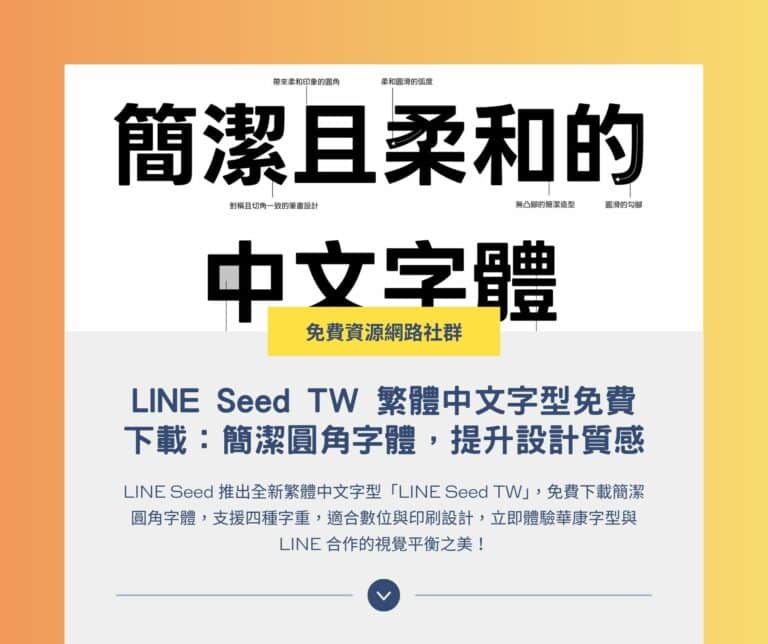七月初我們介紹過「思源黑體」,一款由 Adobe 和 Google 共同合作的開源字型,提供七種字型粗細設定,由最細的 ExtraLight 至最粗的 Heavy,並可為日文、韓文、繁體中文和簡體中文提供完整支援,整套字型一共超過五十萬個字符,是一個龐大且完整的字型組。
這款字型的設計初衷就是希望能保留傳統無襯線字型的優雅,即使經過簡化,依然能提供極高的文字可讀性,很適合用於電子書、文字較多的區塊,當然也適用於瀏覽器。
我目前已經把經常使用的 Blog 離線編輯器和手邊的瀏覽器都換上 Noto Sans 字型,使用一段時間後發現比原來預設的字型更容易閱讀,字距看起來也很舒服,昨天介紹過如何將 Mac 介面的預設字型換成思源黑體,本文會教你如何將 Google Chrome 或 Firefox 瀏覽器字型改為思源黑體。
如何將 Google 瀏覽器字型改為思源黑體?
Step 1
首先,你必須先至 Google Noto Sans 網頁下載思源正體繁體字型,並將它安裝到電腦。這款字型即為思源黑體,只不過在 Google 是以 Noto Sans 名稱釋出。
開啟 Advanced Font Settings 瀏覽器擴充功能頁面,點選右上角的「+ 免費」安裝。

Step 2
安裝後開啟 Google 瀏覽器設定,開啟「進階設定」後找到網頁內容的「自訂字型」,點選最下方的「進階字型設定」即可開啟 Advanced Font Settings 設定畫面。

Step 3
在進階字型設定裡,可針對不同的語系來更換字型,先從 Script 裡選擇語系,切換至繁體中文後再把 Standard、Serif 及 Sans-Serif 設定成「Noto Sans T Chinese」。
- Traditional Han:繁體中文
- Simplified Han:簡體中文
- Japanese:日文
- Hangul:韓文

Step 4
最後按下最下方的 Apply Settings 保存設定。如果要將設定返回預設值,可以點選另外兩個按鈕直接還原,相當方便。

若你是使用 Firefox 瀏覽器的話,無須安裝其他擴充功能,從選項 -> 內容裡可以直接設定你要使用的預設字型,將它改為 Noto Sans T Chinese 即可使用思源黑體作為預設字型。